中文project使用教程
1、添加任务,单击“视图”>“甘特图”。在底部的任务列表中,第一个空的任务名称字段中键入一个名称,然后按 Enter。
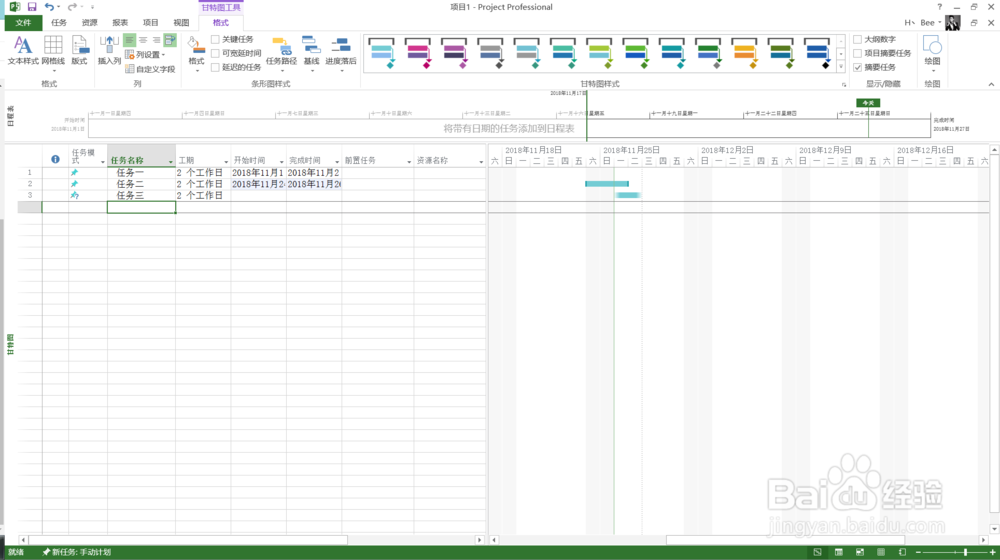
2、以大纲形式组织任务,降级和升级任务以显示层次结构,即,打开您的任务列表转换为分级显示的项目。缩进的任务将成为子任务的上方,将其转换为摘要任务的任务。
第一步,单击“视图”>“甘特图”。
第二步,在“任务名称”列中,单击要降级的任务。
第三步,单击任务>任务降级 。该任务将成为子任务。
第四步,单击升级任务 ,将任务移回其上方的任务级别。它不再是子任务。
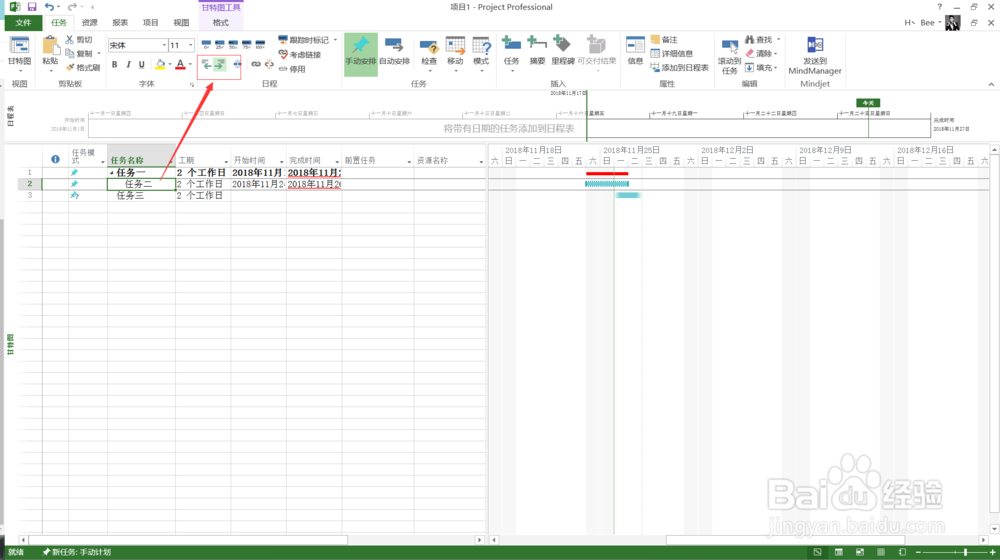
3、您可以链接项目以显示它们的关系 (也称为任务相关性) 中的任意两个任务。相关性驱动的项目日程 — 后链接任务,每一个所做的更改会影响其他,这会影响下一个选项,依此类推。
第一步,单击“视图”>“甘特图”。
第二步,按住 Ctrl 并单击要链接的两个任务(在“任务名称”列中)。
第三步,单击任务>链接所选任务 。
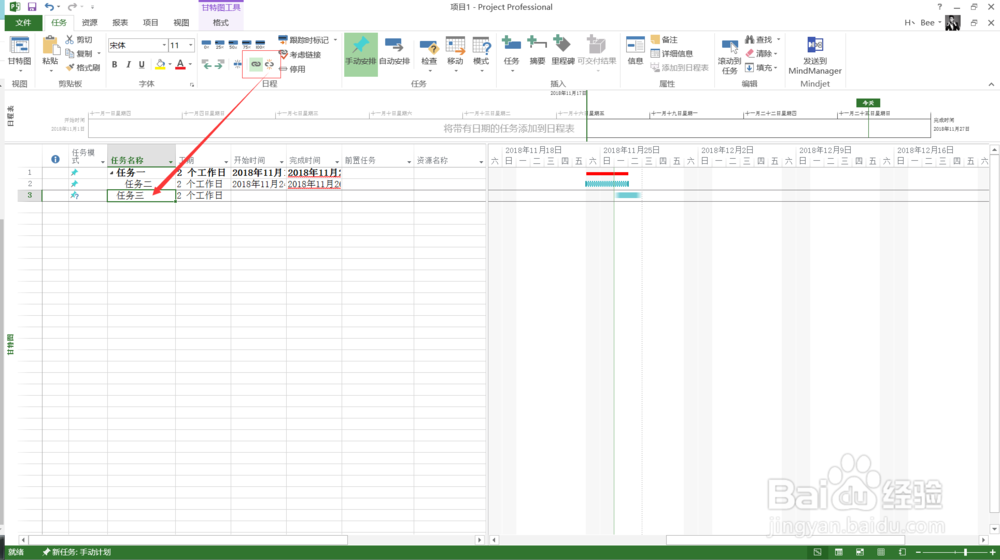
4、项目开始您尝试 true 甘特图,但必须的多个其他选项来查看您的任务和资源和如何它们所有连接。您可以更改任何视图,以满足特定的需要。
第一步,单击“视图”选项卡。
第二步,在“任务视图”组或“资源视图”组中,单击要使用的视图。
第三步,要查看所有可用视图,请单击“甘特图”>“其他视图”,然后从“其他视图”对话框中的选项中进行选择。
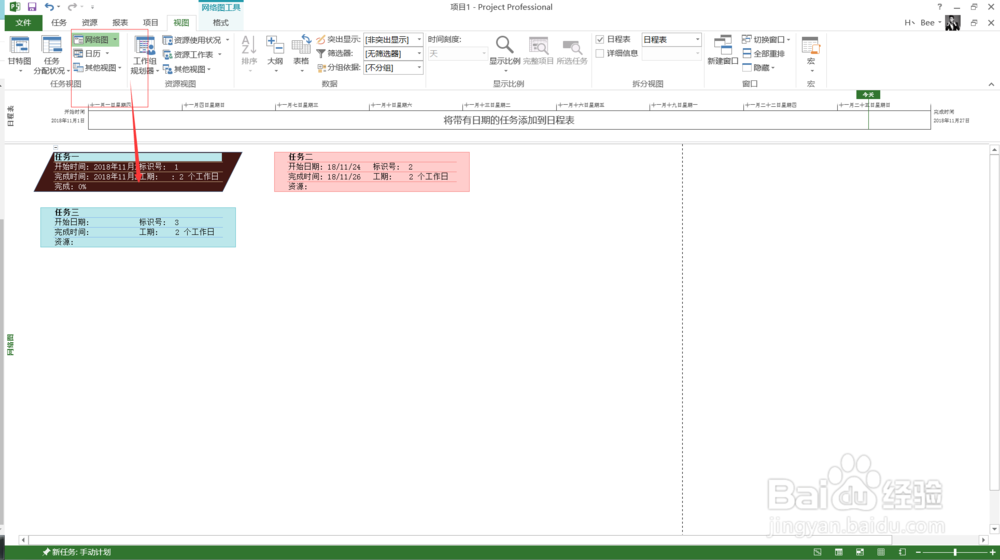
5、打印视图或报表中的项目是类似于在其他 Office 程序中打印:
单击“文件”>“打印”>“打印”。
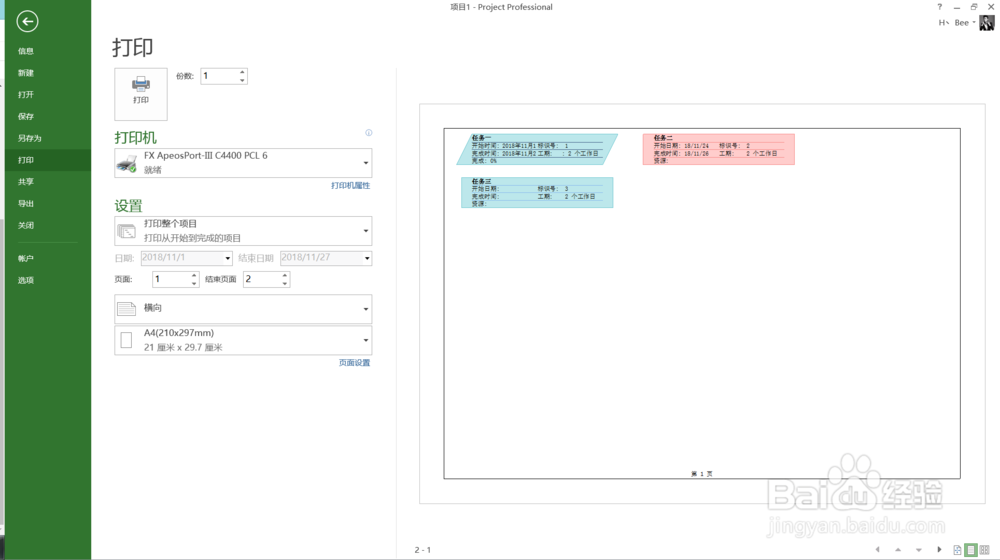
声明:本网站引用、摘录或转载内容仅供网站访问者交流或参考,不代表本站立场,如存在版权或非法内容,请联系站长删除,联系邮箱:site.kefu@qq.com。
阅读量:123
阅读量:168
阅读量:104
阅读量:121
阅读量:94